Lumion 8 の6つの新機能

スタイルボタン、スカイライト、ソフト・ファインシャドウの機能だけで、デザインが数秒でリアルにできます。
Lumion8は思っているよりもはるかに多くの機能があります。この記事では、6つの驚くべき新機能を探究し、これまでになかったスケールを感じることができます。
1.アウトライン効果で「手描きスタイル」を作る
ほとんど全てのアーキテクトが直面する1つの問題は、デザインコンセプトを通すためにはコミュニケーションが必要だということです。さらに、同僚や主要な建築家、クライアントに至るまでアイデアを共有し、理解してもらう必要があります。
プロジェクトの一般的な形状と形状に焦点を当てる目的で、Lumion 8の新しいエフェクトの「エフェクトのアウトライン」は、概念的または手描きのデザインのボリュームを簡単に強調することができます。

デザイン主体で、美しく簡単にレンダリングされます。
もちろん、大胆なアウトラインで魅力的な白黒の色調でスケッチをすばやく作成できますが、これはツールが持つ一面に過ぎず、多目的に利用できます。 実際、「手描き」の「エフェクトのアウトライン」は、補足的なフィーチャと見なすと他のエフェクトと実際によく似ています。
達成できるさまざまなスタイルをいくつかチェックしてください:
アウトラインを使ったフォトリアリスティックスケッチ効果

アウトラインによるペイントエフェクト

アウトラインの水彩効果

アウトラインを使用したカラースケッチスタイル

アウトラインの漫画効果

「エフェクトのアウトライン」で適切なバランスを取ることは実践的です。 多くの場合、希望の結果に達するまでスライダを回したり、スライダを切り替えたりします。
手描きの「エフェクトのアウトライン」の詳細については、以下のチュートリアルをご覧ください:
2.モデルとマテリアルのバリエーションを簡単に比較
Lumion 8は積極的にワークフローの勢力です。目標は、これまで以上に速くレンダリングし、制作時間を短縮することです(設計作業にかかる時間が長くなります)。
マテリアルバリエーションでもモデルバリエーションでも、複数のデザインオプションを表示する場合、新しいバリエーションコントロールエフェクトを使用すると、同じアニメーションで複数のデザインバリエーションを簡単に表示できます。

この機能を使用すると、マテリアルとモデルの複数のオプションを比較できます。 クライアントは、コンセプトオプションの範囲を調整し、満足できる外観を選択すると便利です。
例えば、あなたのクライアントはどちらが好きですか、デザインA?

またはデザインB?

新しいモデルとマテリアルバリエーション機能により、クライアントは満足している決定を簡単に行うことができます。
この機能は、複数のモデルや素材を表示するだけではなく、クライアントが適切な選択をすることができます。 この機能は、最高の設計ソリューションを研究して適用する際のワークフローをスピードアップするので建築家にとっても役立ちます。
モデルのバリエーションを追加する方法を知るには、以下のチュートリアルビデオを参照してください。
3.鋭角なエッジを柔らかくしてよりリアルなものにする
実際の表面のエッジは一般的にわずかに丸みを帯びているか、または摩耗しているように見えます。 それらは決して最初からシャープな訳ではありません。
マテリアルの設定の[風化]タブにある新しい機能であるエッジスライダーを使用すると、モデルはより自然で風化した外観になり、物理的な家や建物の本質をよりよく表現できます。

隣接する面の端を滑らかにすることで、現実感を実現します。 レンガ、コンクリート、木材、金属などのコーナーを柔らかくします。

適切なペアリングを行うには、[気象]スライダと一緒に[エッジ]スライダを適用することを検討してください。 これらのツールは両方とも、侵食や劣化のようなものだけでなく、構造の自然時代に取り組み、適切なバランスを見つけることは、構造の全体的な「感触」に大きな影響を与える可能性があります。

4.チルトシフト – 浅いDOFの芸術
コンピュータで生成されたレンダリングでは置き換えられない、物理的なスケールモデルに関するものがあります。 しかし、置き換えられないものは、シミュレートすることができます。

Lumion8で新しいチルトエフェクトを適用することで、あなたのデザインはミニチュアワールドの一部になります。 それは、木々、風景、およびその他のコンテンツで完全な様子を取り入れます。

チルトエフェクトを適切に使用すると、CADモデルを実際のものの縮小版に変換することができ、その結果は目を引くことになります。
チルトエフェクト(写真またはビデオモードで使用)を最大限に活用するには、最初にする事は、このエフェクトが写真でどのように使用されているかを理解することです。 単純な検索では、無限のサンプルを引き出すだけでなく、このエフェクトがどのように使用されるのが最も良いかを把握する必要があります。
例えば、多くの有効なチルトエフェクト画像は、モデルまたはシーンの主題の上の視点を含む。モデルを見下ろす視点を選択したら、チルトエフェクトの設定を調整して、モデルの微妙な外観を微調整することができます。

自宅や建物、市街地やランドスケープデザインなどの大きなシーンでも、チルトシフトはデザインに魅力的な視点を提供します。 完成した作品のビジョンを迅速に実現し、シミュレートされたスケールダウンされたモデルとして提示できます。
5. 4K解像度でビデオをレンダリングする
あなたの建築ムービーにエネルギーを与え、それをアート – 4Kレンダリングの超高精細作業に変換するためのシンプルなソリューションがあります。
どのようにして4Kビデオがあなたのレンダリングに “whoa”コンポーネントを注入するかを見るには、4Kモニターが必要です。 あなたが持っている場合は、4Kの表示を有効にして以下のビデオを見てください:
上記のビデオは4Kでレンダリングされました。 視聴時にYouTubeの解像度設定を4Kに設定してください。
Lumion 8のムービーモードでは、Ultra HD(4K)レンダリングが利用可能で、今日入手可能な最高レベルの画像明度で、モデルの光、影および詳細を紹介します。
プロジェクトに、置き換えられない視覚的な余裕を与えてください。
6.曲面形状のマス配置
この機能は造園作家が喜びます!
Lumion 8では、集団配置機能を使用して、多数のオブジェクトを複雑な形状(カーブなど)に即座に配置することができます。

膨大な時間を節約しながら現実的なコンテキストをすぐに構築するための最も一般的なツールの1つとして、大量配置ツールを使用して、何百本もの樹木を表示し植え付けたり、人や車などを追加できます。
数回クリックするだけで、あなたのガーデンデザインや街路の曲がりくねった曲線に沿って複数の樹木を植え付けることができます。
新しい集団配置機能は驚くほど使いやすくなっています。 最初のステップは、通常のように集団配置ルートを配置することです。

キーボードのEnterキーを押すと、現在の集団配置のラインを完成させ、新しいものを作成します。同じ行にノードを追加し続けるには、Ctrlキーを押しながら集団配置ラインの次のセクションを追加します。

スムーズなコーナーを設定するには、コーナースムージネスダイアログが表示されるまで、マスプレースメントノードにカーソルを置きます。 滑らかさを0%から100%に設定できます。

Lumion 8の新しいマスプレースメントツールを使用すると、好きな巻線形状のオブジェクトを大量に配置することができます。
この記事を書いた人
最新の投稿
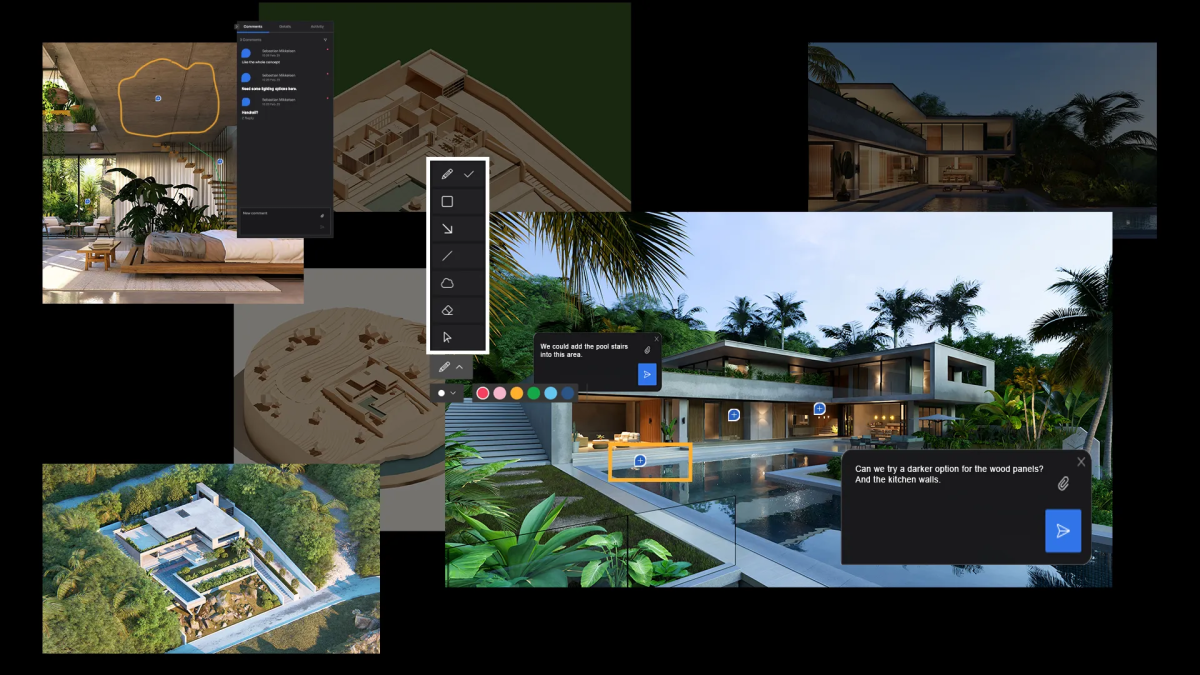 最新情報2025.09.29Lumion Cloudでコラボレーションを始めるべき5つの理由
最新情報2025.09.29Lumion Cloudでコラボレーションを始めるべき5つの理由 イベント情報2025.09.08【Lumion+Matterport】オンライン&リアルイベントを9/16(火)に開催!
イベント情報2025.09.08【Lumion+Matterport】オンライン&リアルイベントを9/16(火)に開催! チュートリアル2025.08.07風景を視覚化するためのガイド
チュートリアル2025.08.07風景を視覚化するためのガイド その他2025.08.06夏季休業のお知らせ
その他2025.08.06夏季休業のお知らせ
